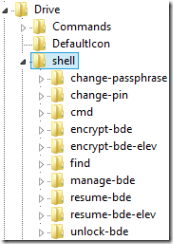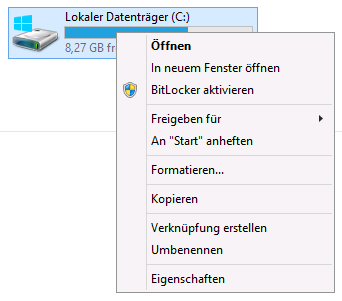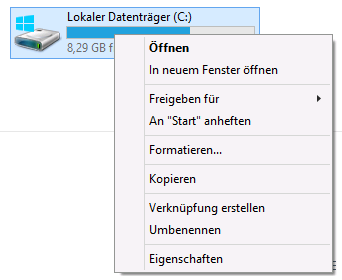Wer das Kontextmenü für die Verwaltung von Laufwerken mittels BitLocker entfernen möchte, braucht nur ein paar Schlüssel in der Registrierungsdatenbank zu löschen.
Die Schlüssel befinden sich unter HKCR\Drive\Shell und lauten:
- change-passphrase
- change-pin
- encrypt-bde
- encrypt-bde-elev
- manage-bde
- resume-bde
- resume-bde-elev
- unlock-bde
Bitte vorher den Zweig sichern! (regedit, zum angegebenen Schlüssel navigieren, Rechtsklick auf Shell, Exportieren)
Geht was schief, reicht ein Doppelklick auf die gespeicherte reg-Datei, um den Ursprungszustand wieder herzustellen.
Wenn das Menü nur bei unverschlüsselten Laufwerken nicht angezeigt werden soll, reicht es die beiden Schlüssel encrypt-bde und encrypt-bde-elev zu löschen.
Die Arbeit mit BitLocker ist trotzdem noch komplett möglich. Dazu ruft man in der Systemsteuerung die BitLocker-Laufwerksverschlüsselung unter dem Bereich System und Sicherheit auf.
Dieses Vorgehen wurde unter Windows 8.1 mit dem Update 1 von April 2014 und unter Windows Server 2012 R2, ebenfalls mit allen Updates, getestet. Es funktioniert aber vermutlich auch in älteren Windows-Versionen ab Windows Vista, die BitLocker enthalten.
http://faq-o-matic.net/?p=5990



 Kategorie:
Kategorie:  Translate EN
Translate EN